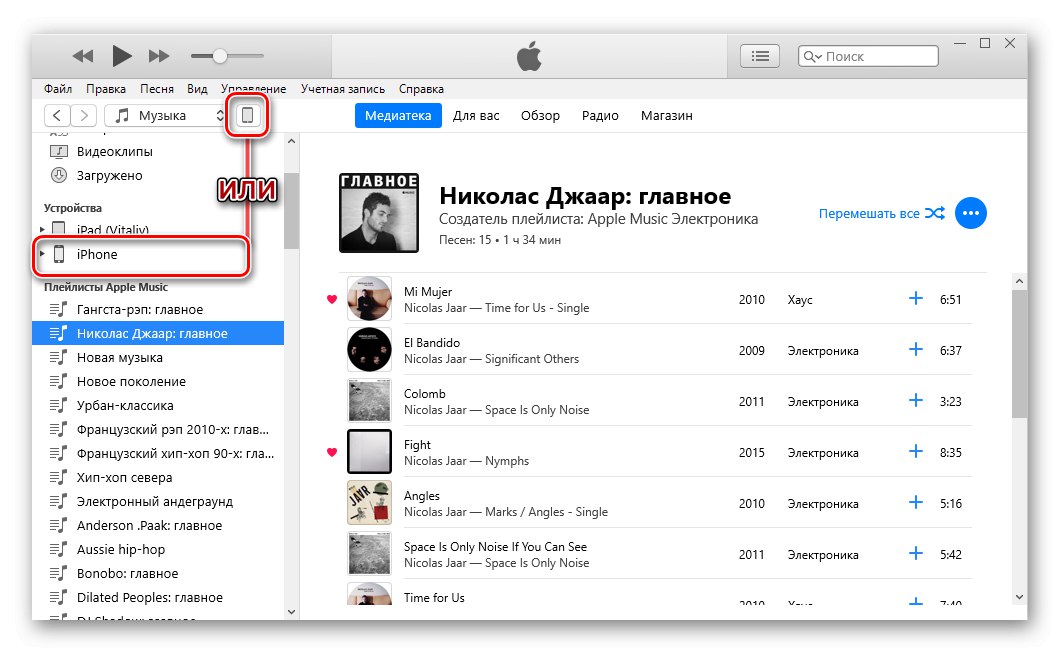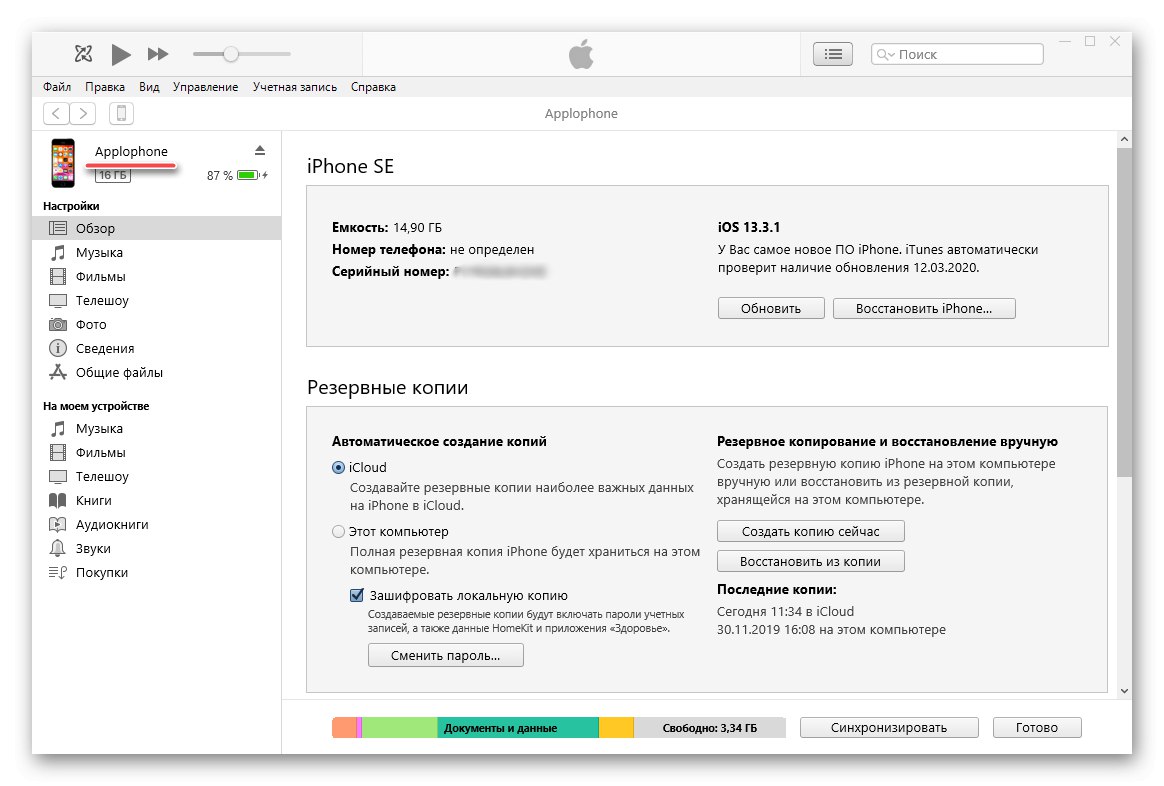Privzeto ime iPhone, pod katerim ga "vidijo" druge naprave, lahko po potrebi enostavno spremenite. To je mogoče storiti tako v računalniku kot tudi na samem pametnem telefonu.
1. metoda: iTunes
Lastniška aplikacija iTunes ponuja številne priložnosti za vzdrževanje iPhona in udobno interakcijo s podatki, shranjenimi na njem. Z njegovo pomočjo lahko v samo nekaj kliki dobesedno spremenite ime svoje mobilne naprave.
- IPhone povežite z računalnikom s priloženim kablom in zaženite iTunes. Počakajte, da program zazna napravo in pojdite na razdelek za upravljanje z njo.
![Pojdite na Nadzor iPhone v iTunes v računalniku]()
Več podrobnosti: Povezava iPhone-a z iTunes v računalniku
- Z levo miškino tipko kliknite trenutno ime telefona, nato pa v polje, ki je postalo aktivno, vnesite novega.
- Ko določite ime, pritisnite "ENTER" na tipkovnici ali preprosto kliknite prazno območje aplikacije.
![Rezultat uspešne spremembe imena iPhone v iTunes]()
Spremenilo se bo ime iPhona, kar je razvidno ne samo iz napisa, ki je v njegovih nastavitvah prikazan v vmesniku iTunes, temveč tudi na sami mobilni napravi.
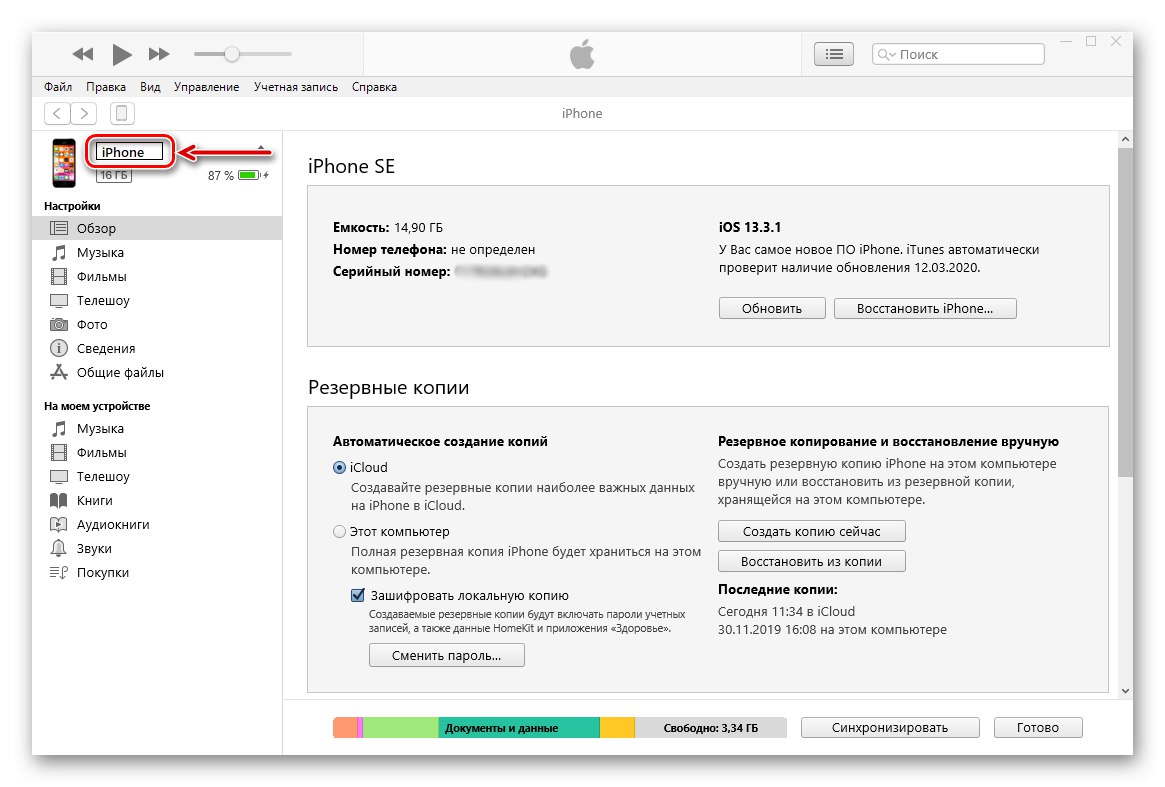
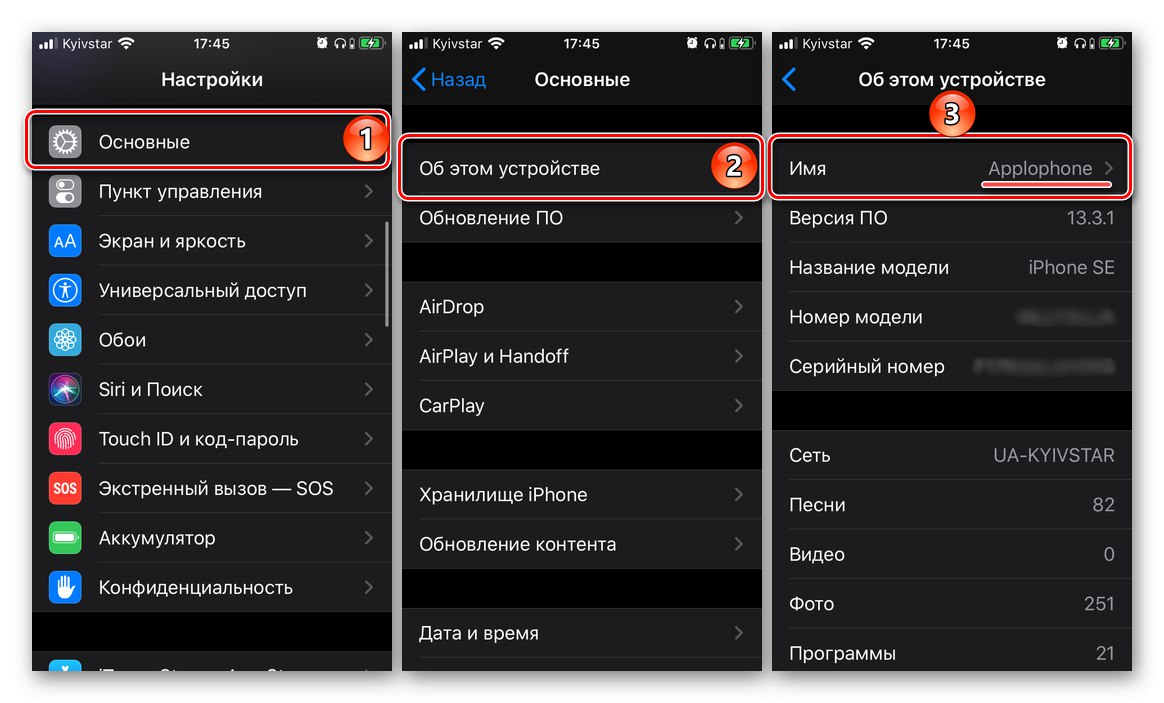
Po končanih potrebnih manipulacijah lahko iPhone odklopite od računalnika.
2. metoda: Analogi iTunes
Zgoraj omenjena lastniška rešitev podjetja Apple ima veliko analogov, ki so jih ustvarili neodvisni razvijalci in so opremljeni z bogatejšo funkcionalnostjo. Eden najboljših predstavnikov tega segmenta je iTools, kjer lahko tudi spremenite ime iPhona.
- Kot pri prejšnji metodi tudi iPhone povežite z računalnikom s kablom USB, zaženite iTools in počakajte, da program prepozna telefon - njegova slika se bo pojavila v glavnem oknu skupaj z značilnostmi in drugimi informacijami. Kliknite ikono za urejanje na desni strani trenutnega imena naprave.
- V označeno polje vnesite novo ime pametnega telefona in pritisnite "ENTER" ali preprosto kliknite kjer koli v aplikaciji.
- Ime iPhona bo spremenjeno, kar pomeni, da ga lahko odklopite od računalnika.
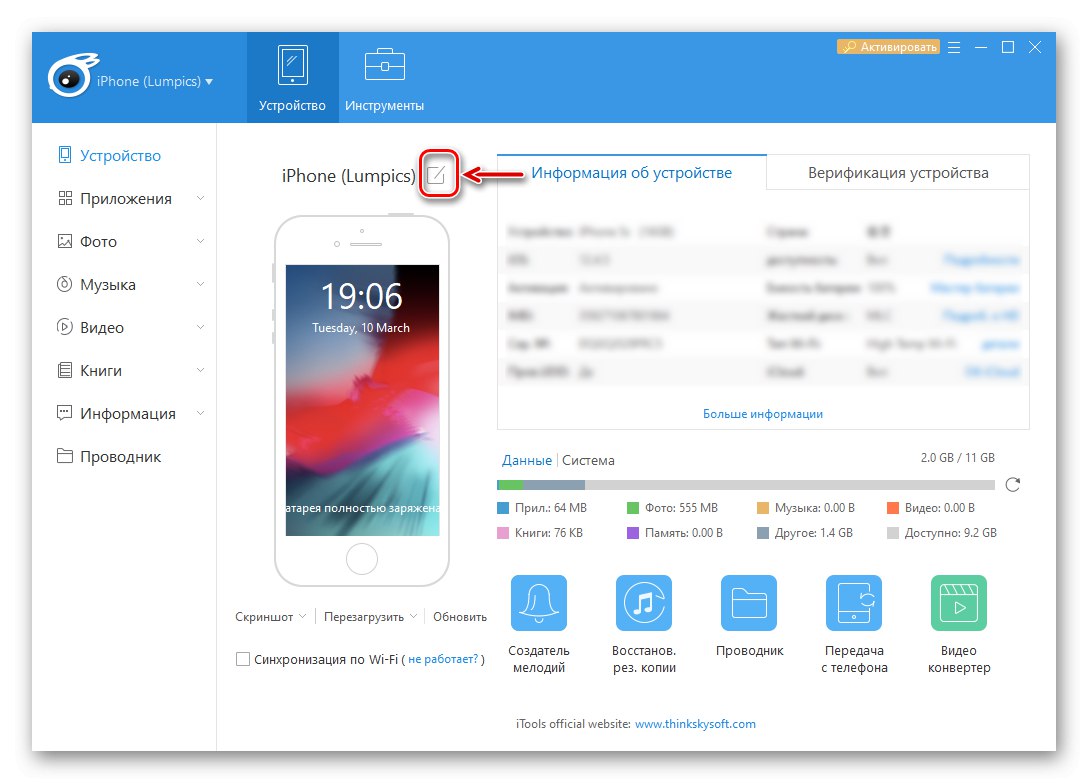
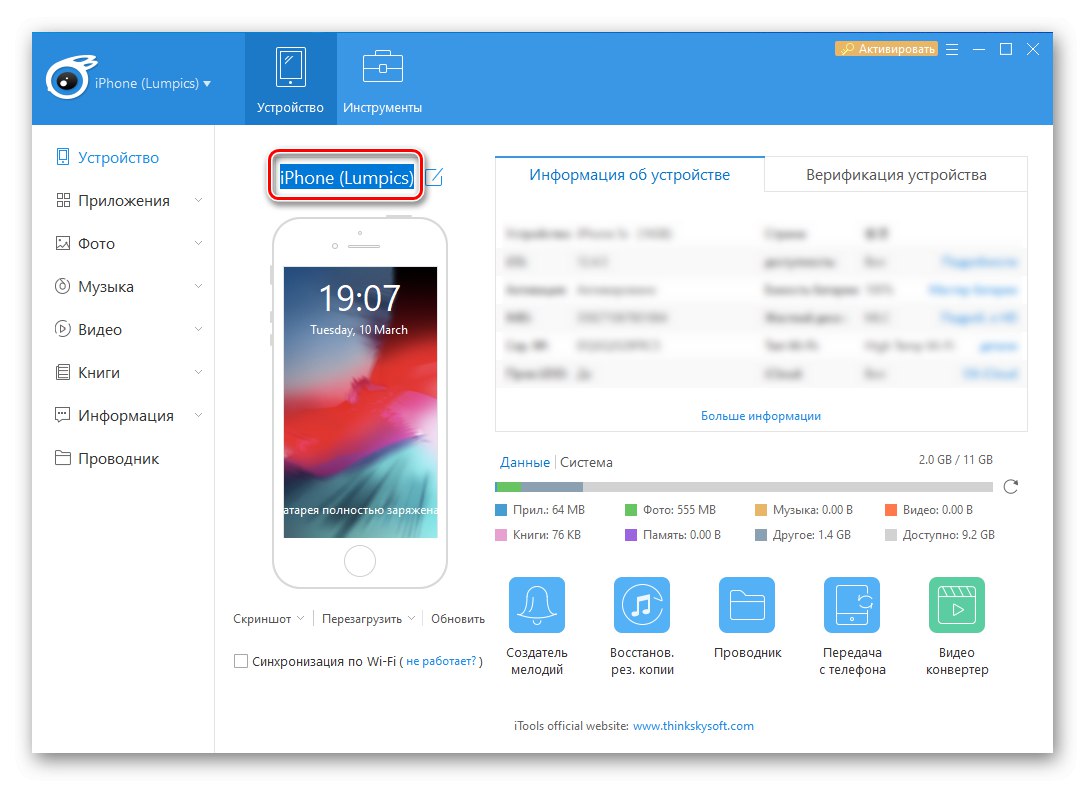
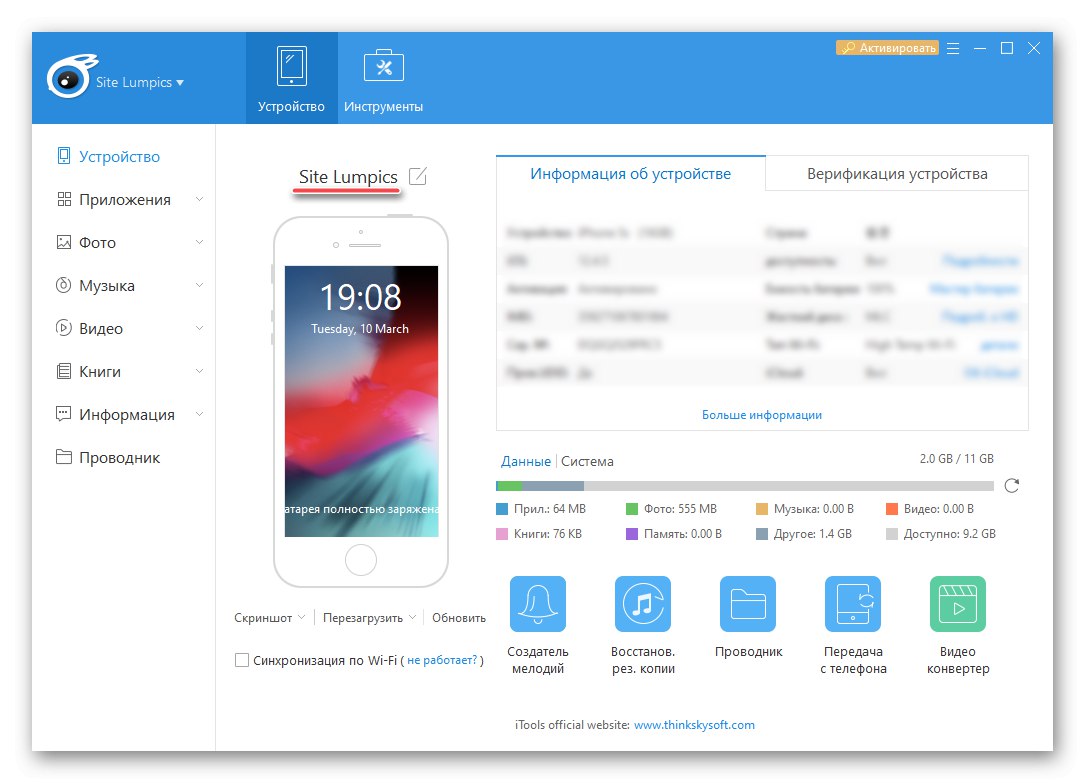
Preberite tudi: Analogi ITunes
Opomba: V večini drugih aplikacij, ki jih razvijalci postavljajo kot alternativo iTunesu, se preimenovanje iPhona izvaja po istem algoritmu.
3. način: Nastavitve za iPhone
Če nimate želje ali možnosti povezati iPhone z računalnikom, lahko njegovo ime spremenite na lažji način - s sklicevanjem na nastavitve sistema iOS.
- Odkrijte "Nastavitve" in pojdite na razdelek "Osnovno".
- Nato izberite pododdelek "O tej napravi"in nato tapnite element "Ime".
- Tapnite polje s trenutnim imenom naprave, ga izbrišite s prikazano navidezno tipkovnico in vnesite novo.
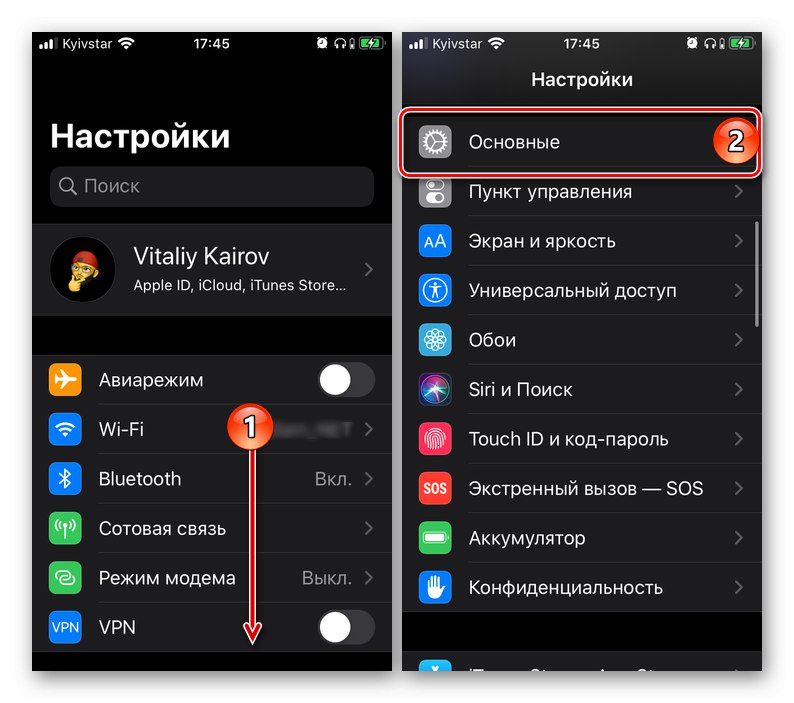
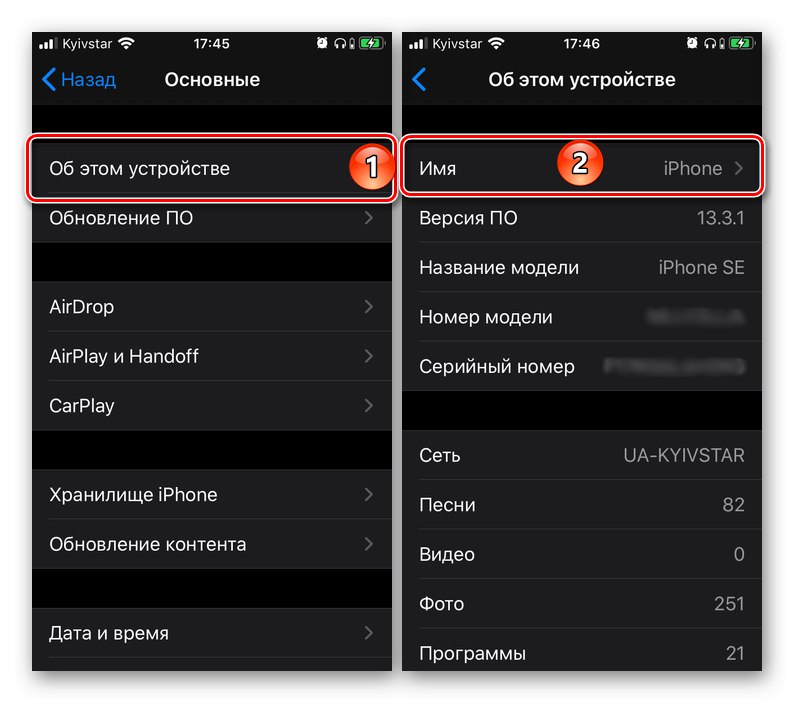
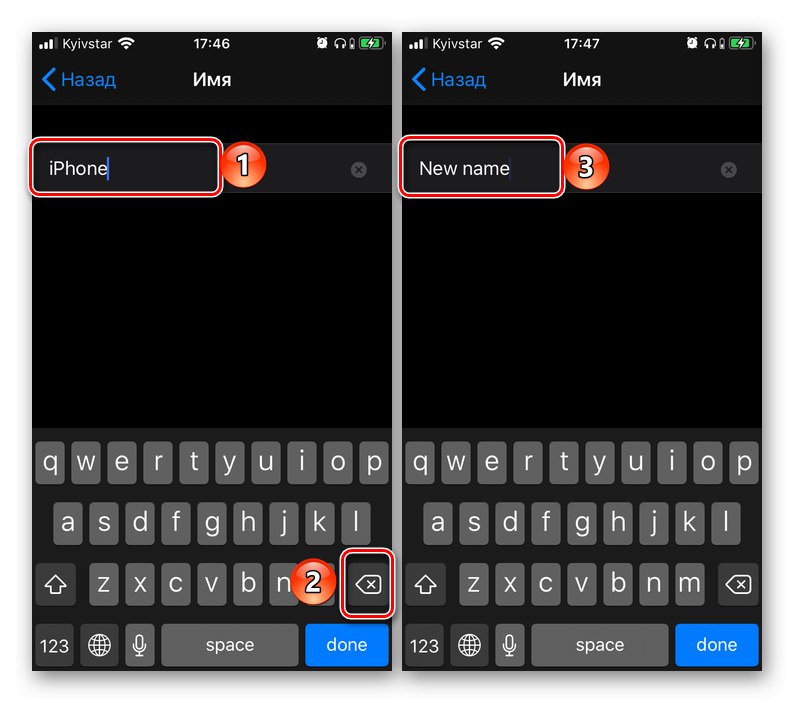
Če želite potrditi opravljene spremembe, kliknite gumb "Končano"nato pa se vrnite "Nazaj" in si oglejte rezultat.
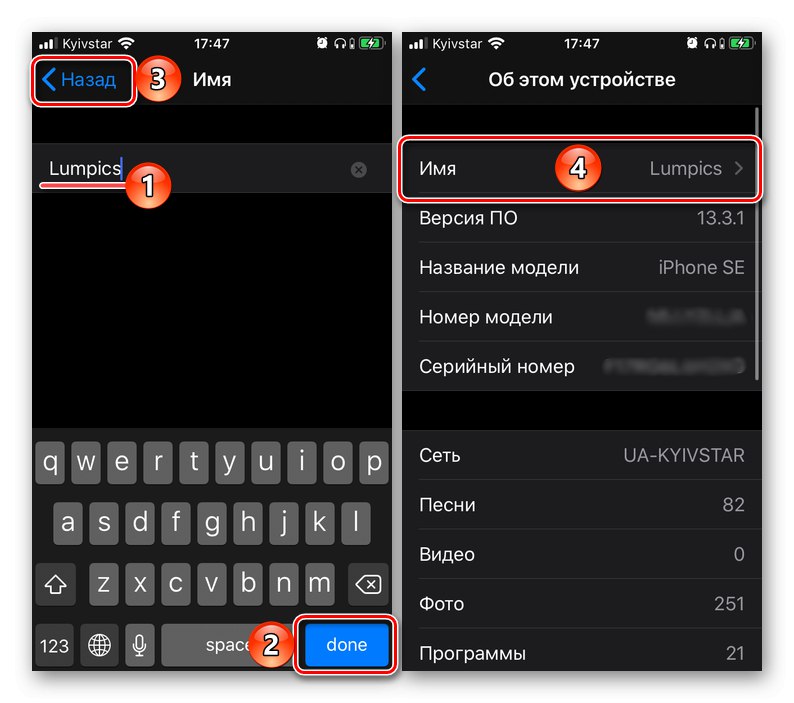
Kot lahko vidite, pri spreminjanju imena iPhone ni nič težkega. Najlažji in najhitrejši način za to je na sami mobilni napravi, a specializirane aplikacije za osebne računalnike to delo opravijo enako dobro.